WPS PPT删除一页幻灯片的方法
时间:2022-11-10 10:40:49作者:极光下载站人气:292
很多小伙伴在使用Wps软件创建演示文稿时经常会遇到一些问题,例如有的小伙伴在编辑完幻灯片之后可能会发现自己的幻灯片不全是自己需要的,有些多余的幻灯片内容可以将其进行删除,这个时候我们该怎么将多余的幻灯片进行删除操作呢。有的小伙伴可能在工具栏中没有找到删除幻灯片工具,其实我们只需要找到自己需要的幻灯片,然后对其右键单击并选择“删除幻灯片”选项即可。有的小伙伴可能不清楚具体的操作方法,接下来小编就来和大家分享一下wps PPT删除一页幻灯片的方法。
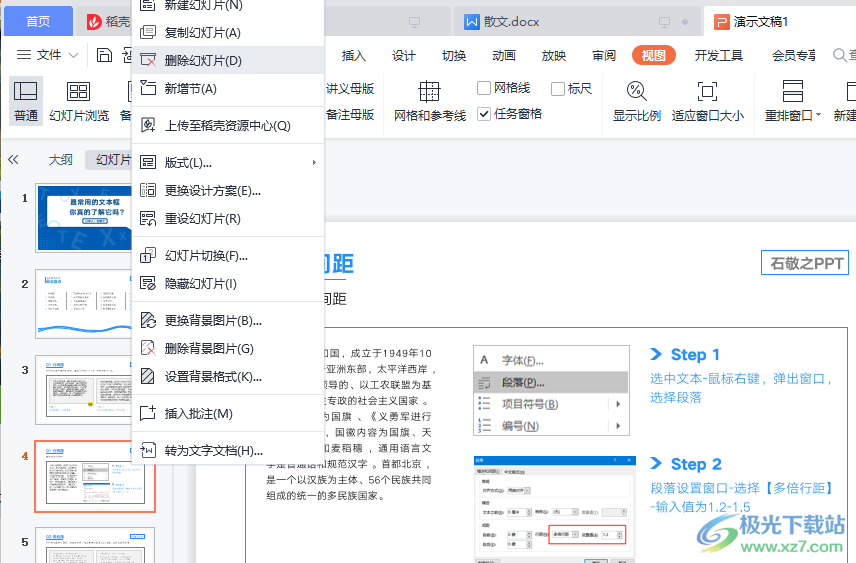
方法步骤
1、第一步,我们先打开WPS软件,然后在WPS页面中我们新建或直接打开一个演示文稿,在演示文稿页面中我们完成幻灯片的内容编辑
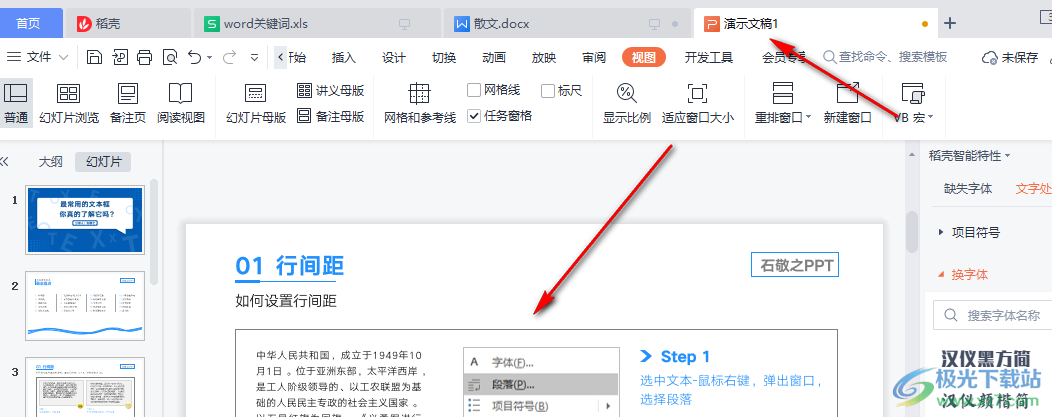
2、第二步,接着我们在页面左侧的幻灯片列表中找到一张自己不需要的幻灯片,点击选择
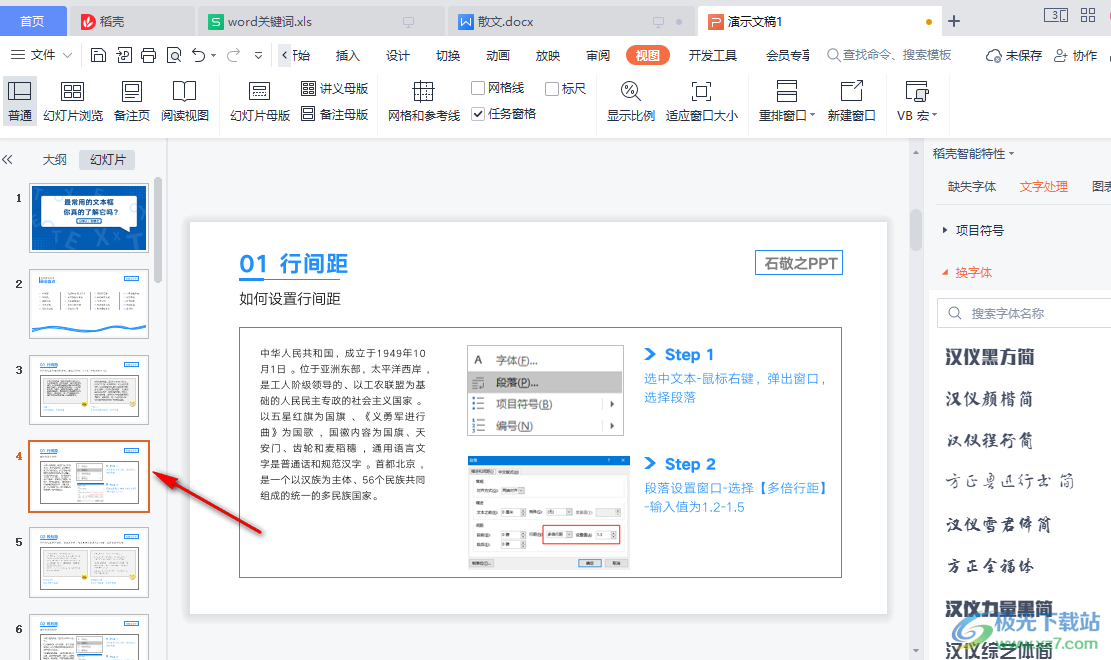
3、第三步,我们右键单击该幻灯片,然后在菜单列表中找到“删除幻灯片”选项,点击选择该选项即可
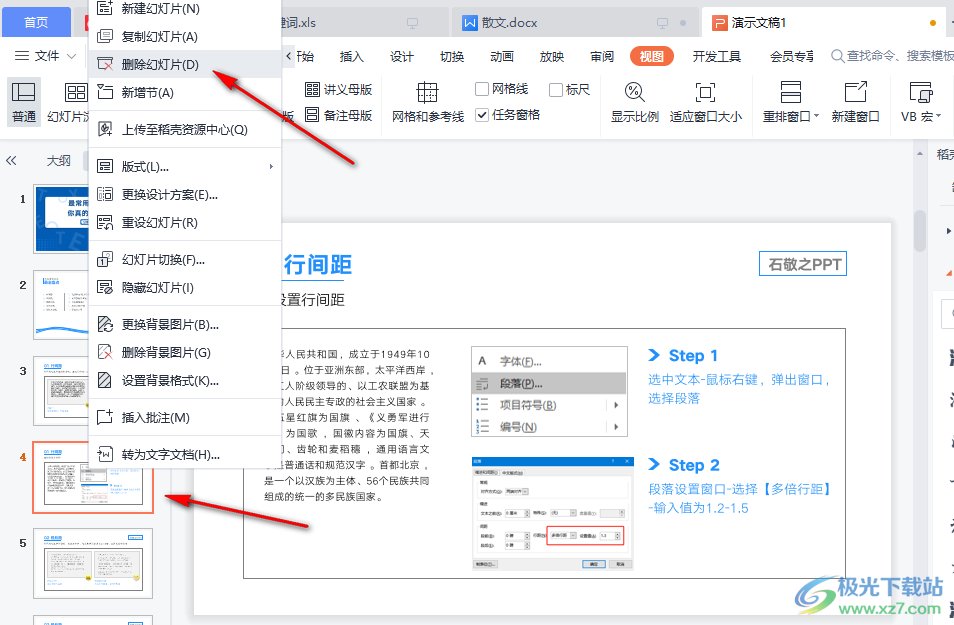
以上就是小编整理总结出的关于WPS PPT删除一页幻灯片的方法,我们先打开WPS软件,再打开一个演示文稿,接着在演示文稿页面中选择一页自己不需要的幻灯片,右键单击该幻灯片然后在菜单列表中点击选择“删除幻灯片”选项即可,感兴趣的小伙伴快去试试吧。

大小:240.07 MB版本:v12.1.0.18608环境:WinAll, WinXP, Win7
- 进入下载
标签WPS PPT删除一页幻灯片,WPS PPT
相关推荐
相关下载
热门阅览
- 1百度网盘分享密码暴力破解方法,怎么破解百度网盘加密链接
- 2keyshot6破解安装步骤-keyshot6破解安装教程
- 3apktool手机版使用教程-apktool使用方法
- 4mac版steam怎么设置中文 steam mac版设置中文教程
- 5抖音推荐怎么设置页面?抖音推荐界面重新设置教程
- 6电脑怎么开启VT 如何开启VT的详细教程!
- 7掌上英雄联盟怎么注销账号?掌上英雄联盟怎么退出登录
- 8rar文件怎么打开?如何打开rar格式文件
- 9掌上wegame怎么查别人战绩?掌上wegame怎么看别人英雄联盟战绩
- 10qq邮箱格式怎么写?qq邮箱格式是什么样的以及注册英文邮箱的方法
- 11怎么安装会声会影x7?会声会影x7安装教程
- 12Word文档中轻松实现两行对齐?word文档两行文字怎么对齐?
网友评论